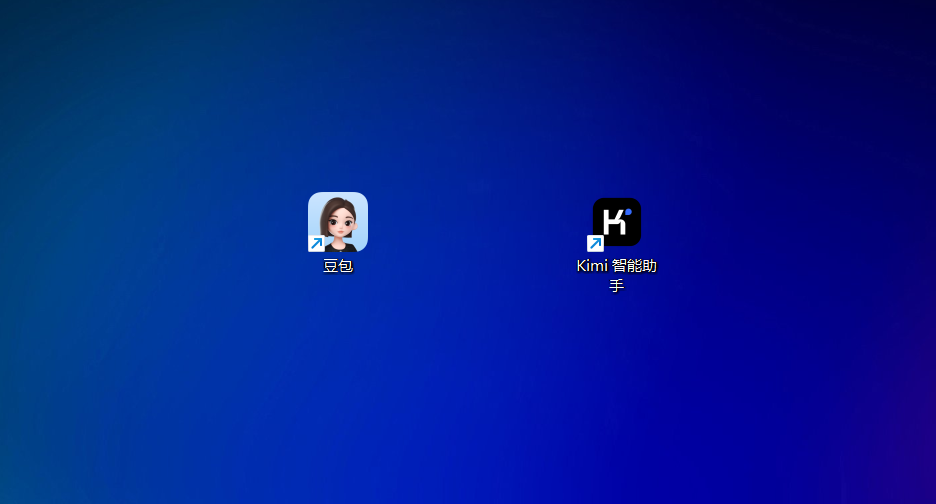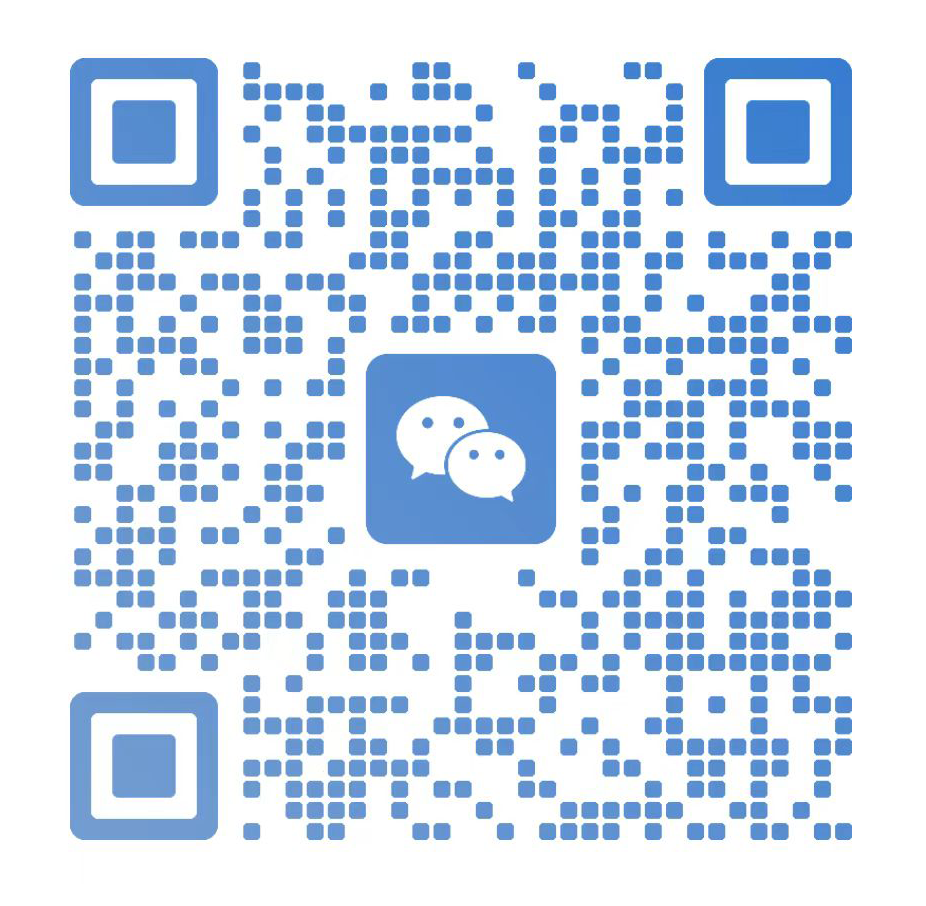H5页面变视频教程,清晰三步完成
还在为你的精美H5页面只能在网页传播而头疼?想让炫酷的动态效果变身成便于分享的视频,吸引更多眼球吗?别担心,今天我就来手把手教你**如何h5页面变成视频**,无论是产品介绍、活动宣传还是创意报告,都能轻松搞定,让你的传播力倍增!

H5页面转视频必备的工具技巧
选择合适的工具是成功转换的关键一步。市面上有不少解决方案,主要分为录屏和编程控制两大类。录屏方式操作直观,使用迅捷屏幕录像工具这类软件即可,但要确保你的网页动画能够顺畅播放。
对于包含复杂交互的动态页面,录屏难以捕捉所有状态。此时可考虑像 Puppeteer 或 Playwright 这样的浏览器自动化工具进行操控脚本操作,它们能精准控制页面跳转和元素激活,保证录制内容连贯性。我曾帮某教育机构制作课程H5演示视频,通过脚本精准模拟用户点击路径,完美呈现了每个学习模块的动态过程。
在线转换服务平台如 Apowersoft 在线录屏等也是简易选择,无需复杂安装。依据需求选择工具组合很重要——简单展示选录屏;展示交互过程则必须借助自动化脚本控制浏览器行为完成转换任务。
动态元素无损转换的关键步骤
录制前充分准备页面效果直接决定最终视频质量。首先全面测试H5页面在目标浏览器下的运行状态,清理冗余缓存并关闭不必要的浏览器插件。务必提前走一遍完整的用户体验流程,记录下关键交互节点。
页面加载速度和动画流畅度至关重要。过长的等待会导致录制视频出现卡顿感。优化H5资源文件压缩图片体积。上次帮客户转换年度数据报告H5,通过预加载核心资源,将加载时间缩短一半以上。
调整录制软件的参数很关键。推荐将输出格式设为MP4,帧率至少匹配H5动画设计的帧率(通常30fps可满足需求),分辨率设置为1080P能保证清晰度。仔细检查声画同步情况,必要时在后期编辑软件如Adobe Premiere中进行微调修正同步问题。
企业级高清宣传视频优化建议
视频录制完成后还有优化空间能大幅提升专业质感。简单裁剪去掉开头结尾无关操作,显得干净利落更有吸引力。视频剪辑软件内置功能完全足够处理这点小任务。
添加引导性元素能增强观看效果。在视频开头插入几秒品牌Logo动画;在关键功能处加入短暂画面放大处理突出核心亮点;结尾放上企业联系方式和核心行动号召。这些细微调整成本极低但明显提升受众接收信息效率。
最后一步是选择高效编码压缩输出视频。使用HandBrake这类工具控制H.264编码参数平衡文件大小与画质。测试数据显示,经优化的视频文件比原始录屏节约约40%存储空间,上传社交媒体更快捷传播效率大大提高受众分享意愿更强烈。
掌握**如何h5页面变成视频**这项技能,你就拥有了将网页创造力转化为视频传播力的钥匙。从工具选择到录制优化再到后期处理,每一步都力求精准呈现原页面魅力。无论是产品发布营销推广,还是企业知识经验沉淀案例展示,这个方法都值得深入探索研究。开始动手试试吧,让精心设计的H5内容突破浏览器限制,在更广阔平台流动传递信息价值!